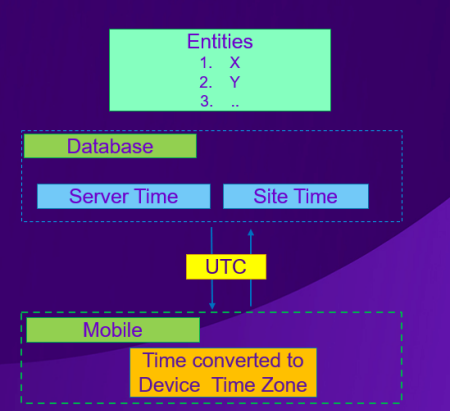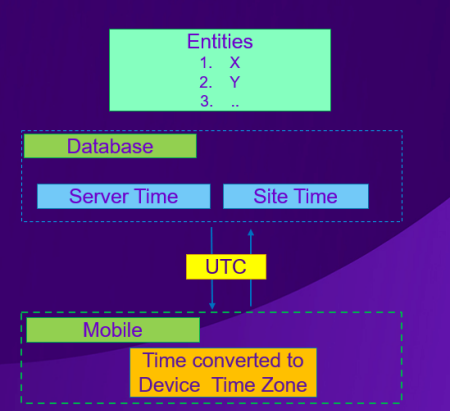
「about」の説明は次のセクションに分かれています。
IFS Cloud Mobile は、作業実行用に 2 つのアプリを提供します。
アプリは次のプロセスをサポートします。
モバイルでは、これは作業割当とプールタスクの処理を指します。
さらに、一連のサポート プロセスがあります。
IFS Service MWOアプリとIFS Maintenance MWOアプリは、サービス管理およびエンタープライズ資産管理業界の需要に合わせてカスタマイズされた 2 つのアプリです。
IFS Service MWOアプリは作業オーダとリクエスト ベースのサービス管理ソリューションの両方をサポートしますが、 IFS Maintenance MWOアプリは作業オーダベースの資産管理ソリューションのみをサポートします。
アプリはApp Store、Google Play、Microsoft Storeなどのパブリックストアからダウンロードできます。
IFSモバイル作業オーダは、 IFS Cloud内の次のコンポーネントおよび構成品目と統合されています。
アクセスを許可するには権限セットを作成する必要がありますIFS Service MWOおよび/またはIFS Maintenance MWO特徴と機能。
構成品目MWOに属するすべての投影には、次の権限セットを付与する必要があります。ソリューション責任者/ ユーザーと権限 / 権限セット / 権限セット / 投影。アプリからサーバーにトランザクションを送信するには、投影アクセスが必要です。
上記の権限セットは、機能ロール権限セットにアクセスできる必要があります。モバイルアプリの実行時間 IFS Cloud Mobile にログインする機能を制御します。これは、ソリューション責任者/ ユーザーと権限 / 権限セット / 権限セット / 付与構成。
権限セットが作成されたら、各アプリに必要なセキュリティ グループを権限セットに追加する必要があります。これは、ソリューション責任者/モバイル アプリ/管理/セキュリティ付与とEntityフィルター/権限セットによるセキュリティ付与。アプリがサーバーから同期されたデータを取得し、モバイル アプリの関連画面でデータを表示できるようにするには、セキュリティグループアクセスが必要です。
サービスアプリのセキュリティ グループの詳細については、以下を参照してください。IFS MWOサービスアプリのセキュリティ グループ
メンテナンス アプリのセキュリティ グループの詳細については、以下を参照してください。IFS MWO メンテナンス アプリのセキュリティ グループ
IFS Service MWOアプリは、作業オーダベースとリクエストベースの両方のサービス ソリューションをサポートします。顧客がビジネス プロセスで作業オーダベースのサービス ソリューションのみを使用する場合は、リクエスト固有のセキュリティ グループを付与しても意味がないため、それらのセキュリティ グループを避けることが重要です。これにより、モバイルに同期される不要なデータが最小限に抑えられ、クアイアントのパフォーマンスが向上する可能性があります。以下のセキュリティ グループは、リクエスト ベースのサービス ソリューションでのみ必要であり、作業オーダベースのサービス ソリューションでは無視できます。
同様に、顧客がリクエスト ベースのソリューションのみを使用する場合は、以下に示す作業オーダ固有のセキュリティ グループを無視できます。
IFS CloudWebクアイアントからIFS Cloudモバイルアプリを管理するには、エンドユーザーロールの権限セットが必要です。モバイルアプリ管理者管理者に完全な管理者権限を与える権限が作成されましたソリューション責任者/ モバイルアプリ特徴。
協力するためにIFS Service MWOおよびIFS Maintenance MWO資源はモバイルユーザーとして定義する必要があります。これは 2 つの部分で行われます。まず、資源がモバイル作業指示書を使用するかどうかを定義する必要があります。資源詳細/メンテナンス/サービス。第二に対応するユーザーがモバイル クライアント上でアクティブ化されると、資源は自動的にモバイルユーザーとして定義されます。
作業割当の自動時間トランザクションを生成する場合、モバイル作業指示書は、資源詳細/ 接続労働時間トランザクションおよび/または旅行時間トランザクションの旅行資源グループ資源詳細/メンテナンス/サービス/会社設定
ユーザーが接続しているサイト上のすべてのオブジェクトは、グループプッシュを使用してデバイスに送信されます。グループプッシュでは、グループプッシュのバックバックグラウンド ジョブを実行するシステムユーザーが、必要なすべてのサイトへのフル アクセス権を持っている必要があります。MaintEngApp アプリと ServiceEngApp アプリのシステムユーザーは、それぞれ IFSMAINTENGAPP と IFSSERVICEENGAPP です。権限セット フィルターを使用してオブジェクトを制限できます。ユーザーに接続できるサイトの最大数は 80 です。80 を超えると、オブジェクトはモバイルデバイスに同期されません。
モバイル クライアントに同期する必要がある部分は、モバイル品目基本データ。モバイルユーザーを品揃えに接続して、品揃え内のすべての部品をモバイルアプリケーションで利用できるようにすることが可能です。さらに、モバイルユーザーに接続された倉庫に登録されているすべての部品と、設備オブジェクトに登録されているスペアパーツがモバイルデバイスに同期されます。
パーツ基本データの設定が完了すると、スケジュールされたタスクが実行されます。全ての在庫品目を更新モバイルユーザーに同期される在庫部品をフィルター処理するために使用される部品データを生成するには、実行する必要があります。
IFSモバイル作業オーダとサードパーティ アプリ (Android プラットフォーム上) または Web ページとの統合を構成できます。これらは登録できますモバイル統合統合をホーム画面に表示するか、作業タスクアクションとして表示するかを指定することもできます。
アプリまたは Web ページ画面を呼び出すと、統合が呼び出される場所に応じて、モバイルユーザーと作業タスクの情報を含む一連のパラメーターが出力されます。との統合画面タイプに設定家エンティティからの情報を使用できるアプリケーションパラメータ。
画面タイプが作業オーダに設定されている統合では、次のエンティティからの情報を使用できます。 JtTask (作業タスク)、ApplicationParameters、JtExecutionInstance (作業割当) MobileUserInfo、アクティブ作業オーダー、EquipmentObjectそしてJtTaskAddress (作業タスク住所)。
例えばhttps://www.google.co.uk/search?q=${MchCode}+マニュアルフィールド内の値としてURLオブジェクト値とテキストマニュアルを検索します。
Web URL の起動はすべてのプラットフォームでサポートされています。Android の場合、オプションでデータをアプリに渡しながら、デバイス上で別のアプリ (APK) を起動することもできます。
ワークフロー構成は、モバイルユーザーが利用できるアクションとプロセスを有効または無効にする方法です。アクションを非表示にしたり、必須にしたりすることも可能です。さらに、eForms を構成にリンクして、ワークフロー内の適切な場所でトリガーすることもできます。
ワークフロー構成は、ワークフローの基準が満たされた場合にのみ適用されます。
アクションフローは、 IFS Cloud Webクアイアントのワークフロー構成で連番として定義でき、モバイルユーザーは定義済みのワークフローに沿ってガイドされます。
作業タスク(バンドル)、要求タスク、構成済作業タスク、および構成済要求タスク タイプの構成は、 テックポータルには適用されません。
ワークフロー構成の詳細については、ワークフロー構成について
メンテナンス調査は、 IFS Cloudウェブ保守調査中
データ フィルターを指定して、eForm をいつトリガーするかを識別できます。
eFormを使用する前にIFS Service MWOおよびIFS Maintenance MWO、公開する必要があります。後から変更する場合は、再計画オプション。
公開された eForm は、バッチ同期の一環として関連するモバイルユーザーに転送できるように、ワークフローに接続する必要があります。
作業が計画されると、 IFS Service MWOおよびIFS Maintenance MWOに転送できます。
作業タスクに対して作業割当が作成されている場合は、作業割当に割り当てられたユーザーに直接転送できます。作業タスクに対して複数の作業割当が作成されている場合は、タスクから 1 つのアクションですべての割り当てを転送できます。作業タスクの実行準備ができているが、作業割当が作成されていない場合は、タスクをモバイルに転送することができ、ユーザーの作業割当が自動的に作成されます。
また、作業タスクの概要ページなどから、複数の作業タスクを一度にモバイルに転送することもできます。この場合、作業タスクは既に割り当てられているユーザーに直接転送されます。割り当てられていないタスクが含まれている場合は、モバイルへの転送ダイアログがポップアップ表示され、それらの作業タスクを転送するユーザーを入力する必要があります。
注記:作業指示タスクをモバイルに転送するタスク、サイトユーザーは、ユーザーあたりのサイト数繋がり。リクエスト作業タスクをモバイルに転送する場合、モバイルユーザーは接続されたタスクを介して作業タスクにアクセスできる必要があります。ユーザアクセスグループ。
作業タスクは、割り当てられた技術者または作業タスクの共通プールに転送できます。作業指示タスクがプールに転送されると、タスクサイトにアクセスできるすべての資源に同期され、要求作業タスクがプールに転送されると、作業タスクにアクセスできるすべての資源に同期されます。設定されている作業タスク保留中モバイルに転送できません。
作業タスクが計画されているが、アクティブな作業割当が存在しない場合は、それをプールに転送することができます。プールへの転送では、次の 2 つのオプションがサポートされます。
注記:資源需要が定義されたプールタスクは、転送タイプに関係なく、タスクの資源需要が満たされた場合にのみプールから削除されます。プールまたはプール-保持。
デバイスがオフラインのときに作業タスクを受け入れたり開始したりすることは、デフォルトで制限されています。必要に応じて、 個人資源ワークフロー構成でこのアクションを有効にすることができます。しかし、そうすると、複数の技術者がタスクを引き受けてしまうリスクがあり、この仕事に必要な技術者は1人だけ。
プールからタスクを受け入れる際に、ユーザーは設定することができます。割当開始日そして割当終了日割当の日付。
の転送済タスク/作業割当ページインIFS Cloudウェブユーザーは、モバイルユーザーに転送されたすべての作業割当と、プールに転送された作業タスクを確認できます。このページから、選択したタスクと作業割当を直接キャンセルすることができます。
モバイル クライアントからは作業割当ステータスのみ更新できます。作業タスクのステータスはモバイルで直接更新することはできませんが、作業割当のステータスが変更されると自動的に更新されます。報告済オブジェクト、作業タイプ、優先度などの一部のタスク情報は、モバイルユーザーが変更できます。ユーザーは割当情報を再計画することもできます。モバイルユーザーは、ステータスチェーンを通じて割当を処理することで作業割当を実行します。
注記 :モバイルユーザーの場合、複数の作業割当での作業はデフォルトで有効になっています。アプリケーションパラメータを設定することで複数の作業処理を制限する価値に真実技術者が作業割当のステータスを更新することを制限できます。オンルート、作業開始済、現地で待機中または保留待ち、別の割当がステータスにある間オンルート、作業開始済、現地で待機中または保留待ち。この制限は、最初の割り当てが完了するか、未完了になるか、キャンセルされるまで適用されます。同様の制限は、以下の場所に適用されます。仕事開始有効になっています。
ワークフロー構成アクション複数の作業割当同じワークフロー構成で複数の作業割当を実行することを制限します。このアクションの詳細については、ワークフロー構成について。
作業タスクを実行できる個人資源には3つのタイプがあります。
3つのタイプはすべて、ログオンした資源と、同じ作業タスクで作業できる他の資源の時間報告できます。
ワークフロー構成で自動時間報告が有効になっている場合、次のステータス変更時に時間トランザクション(またはクロッキングレコード)が自動的に作成されます。仕事の割り当て:
作業実行中にモバイルユーザーが実行できる主なアクションは次のとおりです。
自分の作業カレンダでは、次の種類の情報を表示できます。
データはさまざまなビューで表示できます
作業は担当作業リストと同じように扱うことができます。最も一般的なコマントボタンは、カレンダカード内で直接使用できます。作業カレンダカードには、作業詳細フォームを開くナビゲーションボタンがあります。休憩もカレンダで直接処理できます。休憩の開始と終了が可能です。欠勤、研修、プロジェクト、その他割り当てもカレンダに表示されますが、アクション ボタンはありません。
シフトは異なる背景色を使用して表示されます。勤務外時間は灰色の背景で表示され、勤務中時間は白色の背景で表示されます。ただし、技術的な制限により、複雑なシフトパターンとシフト偏差は MWOカレンダに正しく表示されません。
自分の作業カレンダはデフォルトで有効になっています。アプリケーションパラメータの設定カレンダ_ビューに偽カレンダを無効にします。
次の 2 つのアプリケーション一覧 - パラメータは、欠勤、トレーニング、プロジェクトに関する情報を取得するために使用されます。
作業の詳細で割り当て情報を直接更新できます。まだ開始されていない割り当てについては、割り当て済み/承認済みとして、割当開始日と割当時間を変更できます。作業を開始したら、OnRoute/Waiting at Location/ 作業開始済と表示して、割当時間を変更できます。モバイルデバイスで割当時間または割当開始日時間を変更すると、以前の値と新しい値の両方を含むこれらの変更を追跡するためのモバイル イベント レコードが生成されます。
この機能は、ワークフロー設定、具体的には作業タスク/リクエストタスクセクションでパラメータによって制御されます。割当情報の更新。
以下の条件を満たす作業タスクのリクエストに関連付けられたコミットメントがモバイルに同期されます。
サービス技術者は、モバイル クライアントでリクエスト作業タスクとリクエスト バンドル タスクのコミットメントを表示できます。コミットメントのステータスはモバイル クライアントで動的に更新されます。
最も早い期日を持つアクティブなコミットメントは、作品詳細ページの下部コミットメント tセクション。
全てアクティブ&閉鎖タスクのコミットメントは以下に表示されますSLA コミットメントメニュー項目。
アクティブコミットメントは、
クローズドコミットメントは、
新しい作業と追加の作業プロセスは、アプリ内のさまざまな場所から開始できます。
新しい作業プロセスは、タスク、資源需要、および割当を含む新しい作業指示書を作成します。ユーザーが現在の作業範囲に含まれない新しい個別の作業を作成する場合は、新しい作業の作成を使用する必要があります。
作成時に以下のオプションが利用可能です仕事の依頼 -新規作業:
追加作業アシスタントを選択した場合は、新規作業とは若干異なります。追加作業を作成すると、現在の作業指示書に対して新しい作業タスクが作成され、範囲が拡大されます。
作成時に以下のオプションが利用可能です作業注文 -追加作業:
追加作業アシスタントは、モバイル アプリの次の場所から起動できます。
新規または追加作業(作業オーダソリューション)を作成する場合MWOサービスアプリ保守サービス契約を選択することも可能です。サービス契約LOV には、デフォルトで、ユーザーに割り当てられた作業タスクに関連付けられたサービス契約のみが表示されます。より多くの契約を見ることができるように、エンティティを通じて同期されたデータPscSrvLineオブジェクト適切なデータ拡張可能な権限セット フィルターを介して拡張する必要があります。
新しい作業および追加の作業プロセスは、モバイル アプリの次の場所から開始できます。
新しい作業プロセスはホーム画面から開始され、オブジェクトは要求範囲とタスクを含む新しいリクエストを作成します。ユーザーが現在割り当てられている作業に関連しない完全に新しい作業を作成する場合は、新しいリクエストを作成する必要があります。
新しいサービスリクエストを追加すると、ユーザーには次のオプションが表示されます。
作業詳細とタスク手順ページから開始された新しいスコープ プロセスは、現在のリクエスト、タスク、および作業割当内に新しいスコープを作成します。ユーザーが現在の作業とは別個だが関連する新しい作業を作成する場合は、新しいスコープを作成する必要があります。
新しいスコープを追加すると、ユーザーには次のオプションが表示されます。
追加作業では、新しい作業タスクが作成されます。タスクのリクエスト -追加作業。これは、現在の作業範囲が拡張されることを意味します。追加作業を作成するときに、次のオプションが利用できます。
新規作業の要求見積の作成が可能です。技術者は、新しい見積依頼を作成および表示できます。新規要求見積そして見積もり依頼ホーム画面のタイル。新しい要求見積の作成は、オブジェクトページオブジェクトに必要なサービス。
要求見積は、承認のために送信された後、モバイルデバイスから削除されます。これはオンラインのみの機能です。
モバイルユーザーは、資材の発行や返品、独自の在庫の管理、在庫の移動や受領など、さまざまなアクションをモバイルで実行できます。
サービスアプリでの資材ハンドリングの詳細については、以下を参照してください。IFS MWOサービスにおける資材ハンドリングについて
メンテナンス アプリでの資材取り扱いの詳細については、以下を参照してください。IFS MWOメンテナンスにおける資材ハンドリングについて
実行プロセス中に、サービス技術者はサービス場所に直接配送された資材を受け取って使用することができます。資材は、調達仕入先(購買オーダ経由) またはサービス部門 (転送オーダー) によって配送されます。
の資材オーダー受入「作業タスクアクション」のページには、サービス拠点に直接配送されたすべての部品が表示されます。この機能は、 IFS MWOサービスアプリ。
以下のアクションが可能です。
サービスロケーションを使用すると、資材フローにいくつかの制限が課せられます。
直接調達フローを使用して、購買オーダから非在庫購買品目と品目無しの明細を受け取ることもできます。
オブジェクト情報の処理に関しては、ユーザーはオブジェクト情報を表示できるほか、オブジェクトに関する情報を更新したり、測定値をレポートこともできます。
オブジェクトでは、ユーザーはモバイルデバイスに受信された作業に関連付けられているすべてのオブジェクトと、サイトに接続されているすべてのオブジェクトを表示できます。オブジェクト関連の情報には、作業割当からオブジェクトに移動してアクセスすることもできます。
オブジェクトが識別されると、ユーザーはオブジェクトから次のアクションを開始できます。
モバイルへのオブジェクト同期の詳細については、モバイルでのオブジェクトの処理について。
リモートワーカーは、タスクを完了するために時々専門家の支援を必要とします。リモートアシスタンスの提供/受信機能は、 IFS CloudウェブそしてIFS Cloudモバイル作業オーダアプリ (MWOサービスおよび MWO メンテナンス)。
エンド ユーザーがアクティブなリモート アシスタンス ユーザーとして構成されている場合、リモート アシスタンスの通話を発信/受信するオプションは常に利用できます。
設計または構成により、ヘルプを要求する際に呼び出し元のユーザーが表示している対象品目に関するコンテキスト情報を渡すことが可能です(注:コンテキスト表示は、 IFS Cloudウェブ)。
通話記録は両方で表示されますIFS CloudウェブそしてIFS Cloudモバイル。通話のビデオ録画は通話記録に添付され、 IFS Cloudウェブ。
モバイルユーザーは、モバイル クライアントでシフトを開始および終了できます。これはサイドアウトメニューオプションで実行できます。作業ステータス。現在のシフトステータスがオフシフトユーザーはシフト中逆もまた同様です。設定可能な日数のすべてのシフトは、アプリケーションパラメータを使用してモバイルに同期されます。シフトブレーク制限デフォルトでは 10 日に設定されています。
ユーザーがモバイルアプリケーションにログインすると、最後に処理されたシフトのステータスが表示されます。シフトのステータスは、モバイル クライアントの右上隅に配置されたアイコンによってグラフィカルに表示されます。
モバイルでのシフトステータスの更新は、自動スケジュールおよびディスパッチ サービスによって使用され、資源の作業のスケジュールとディスパッチに関する決定が行われます。ユーザーデバイスで位置追跡が有効になっている場合、シフトのログオンおよびログオフ時にデバイスの場所が取得されます。これらのシフトステータスと場所の情報は、スケジューリング エンジンが最善の決定を下せるようにするために重要です。
モバイルユーザーは、モバイル クライアントのシフト期間中に同じシフトを複数回開始および終了できますが、バック オフィスでは、最初の開始トランザクションと終了トランザクションのみがシフトの開始と終了としてみなされます。その後シフト中またはオフシフト同じ日に別の有効なシフトが存在しない限り、トランザクションでは追加のシフトは考慮されません。
シフトの開始は、 個人 Resource Workflow 構成を介して強制できます。強制された場合、ユーザーはシフトを開始するまで、移動を開始したり、モバイルで既存の作業を開始したりすることはできません。強制されていない場合、ユーザーがシフトを開始する前に旅行や仕事を開始すると警告が表示されます。この警告はセッションごとに 1 回だけ表示されます。
シフトが開始または終了すると、モバイルユーザーがシフトの開始または終了に関する重要な情報を記録できるように、チェック リストがトリガーされる場合があります。これは、保守調査および個人資源ワークフロー構成によって有効になります。調査には2つの種類があります
アクティブな個人資源 ワークフロー構成に接続すると、モバイルユーザーがシフトを開始または終了したときにこれらの調査がトリガーされます。これらのチェックリストはシフトごとに 1 回トリガーされます。ユーザーは、シフトを正常に開始または終了するためにアンケートを完了する必要があります。これを行わないと、ユーザーの作業ステータスは更新されず、システム構成によっては、ユーザーが作業を受け取れない可能性があります。
調査の回答はバックオフィスに保存されます調査回答それぞれのシフト ID 値が含まれます。
ユーザーは休憩リスト内で休憩を開始および終了できます。このリストは、 「担当作業」のヘッダにある「休憩を表示」をクリックすると開始されます。設定可能な日数の休憩とシフトは、 アプリケーションパラメータを使用して取得されます。シフトブレーク制限。デフォルトでは 10 日に設定されています。
現在のシフトの休憩のみ終わっていないが表示されます。休憩が終了せず、新しい休憩が開始された場合、その休憩は終わっていない表示されません。休憩が開始されると、ステータスが「休憩中」に変更され、ユーザーは休憩がいつ開始されたかを確認できるようになります。
休憩が始まると、モバイルユーザーは進行中のすべての作業を一時停止するオプションを選択できます。この機能は、ワークフロー構成を通じて適用することもできます。
休憩中の場合、ユーザーが休憩を終了すると、リストから削除されます。休憩中にユーザーが作業を再開すると (たとえば、[作業開始]、 [出張]、 [続行] 、または[移動を続ける] を押す)、休憩は自動的に終了し、リストからも削除されます。
シフトが終了すると、休憩が開始されている場合は、休憩も終了します。
ユーザーに割り当てられたすべての作業割当が概要マップに表示されます。ボタンを使ってアクセスできます地図に表示から担当作業ページまたは自分の作業カレンダ。
今日割り当てられた作業のマップがデフォルトで表示されます。使用方法地図オプションアクションでは、マップに表示する内容をフィルタリングできます。
マップ上の作業割当のピンをクリックすると、対応するカードが表示されます。ここから、内蔵のネイティブマップで地図の位置を開いてより多くの機能を利用したり、作業詳細シェブロンボタンを使用してページに移動します。作業タスクは、オブジェクトまたは顧客住所から場所のアドレスとマップ位置を継承できますが、タスク自体で上書きできます。作業割当には、概要マップ内の作業タスクのマップ位置が表示されます。
では作品詳細ページのロケーションアドレス位置セクションは、マップ アイコンを使用してマップで表示できます。同様に、オブジェクトの場所のアドレスは、オブジェクトからのマップで表示できます。
の地図上の位置アクション作品詳細ページと物体ページには、作業タスクとオブジェクトにそれぞれ設定されたマップ位置が表示されます。
注記 :詳細マップは、組み込みのネイティブ マップを使用します。プラットフォームによって若干の違いがある場合があります。
たとえば、すべてのプラットフォームで位置が表示されます。Android、iOS/iPadOSでは、ルート検索時に目的地が表示されます。Windows では、地図上の位置オプションを使用するときに目的地が自動的に設定されない場合がありますが、ルートを検索するときに目的地が自動的に取得されます。
アプリの一覧 - パラメータ埋め込みマップ、埋め込みマップそして埋め込みマップウィンドウ各プラットフォームでマップ機能を有効にします。関連するパラメータ値は次のように設定する必要があります。ここマップ機能を有効にします。
資産(オブジェクト)は時間の経過とともに移動する可能性があります。さらに、モバイル技術者は、タスクで指定された場所が完全に正確ではないことに気付くことがよくあります。このようなシナリオでは、モバイル技術者は作業場所にいながら、作業中のタスクや資産 (オブジェクト) の位置を更新できます。タスクまたはオブジェクトのデフォルトのマップ位置は、現在のモバイルデバイスの位置を取得することによって設定されます。
現在のデバイスの場所を取得するには、次の条件を満たす必要があります。
以下の機能は、ユーザーがオンラインの場合にのみ利用できます。
アプリケーション一覧 - パラメータの完全なセットについては、技術文書(ソリューション責任者ユーザー ガイド/モバイル アプリ/構成/アプリケーション一覧 - パラメータ)。
IFS Cloudでは、モバイル ワーク関連データの処理と簡単な管理のために、次のデータベースタスクが利用できます。ビジネス ニーズを満たすために、必要に応じて新しいスケジュールされたタスクを作成できます。
| データベースタスク氏名 | 説明 |
| 完了/未完了ジョブを削除 | モバイルからタスクを削除するようにスケジュール設定できます。定義された属性より古い完了または未完了の作業割当(日数 ) はモバイルおよび MobileWorkOrder LU から削除されます。データベースタスクのその他の属性を使用して、処理されるタスクをさらに絞り込むことができます。 |
| 作業割当をモバイルに転送 | これをスケジュールすると、作業割当をモバイルに一括転送できます。仕事の割り当て割当開始日日属性で定義された日数内に収まるもの(転送ウィンドウ)は一括転送に含まれます。データベースタスクのその他の属性を使用して、処理される割り当てをさらに絞り込むことができます。 |
モバイル作業オーダのすべての日付/時刻情報は、デバイスのタイムゾーンで表示されます。データは、サイトのタイムゾーンまたはサーバーのタイムゾーン(エンティティ定義によって異なります)のいずれかでIFS Cloudに保存され、モバイルに同期されるときに UTC タイムゾーンに変換されます。その後、現在のデバイスのタイムゾーンに内部的に変換され、ユーザーに表示されます。同様に、モバイルで生成された時間を含むすべてのトランザクションはIFS Cloudに送信され、サイト時間またはサーバー時間に変換されます。